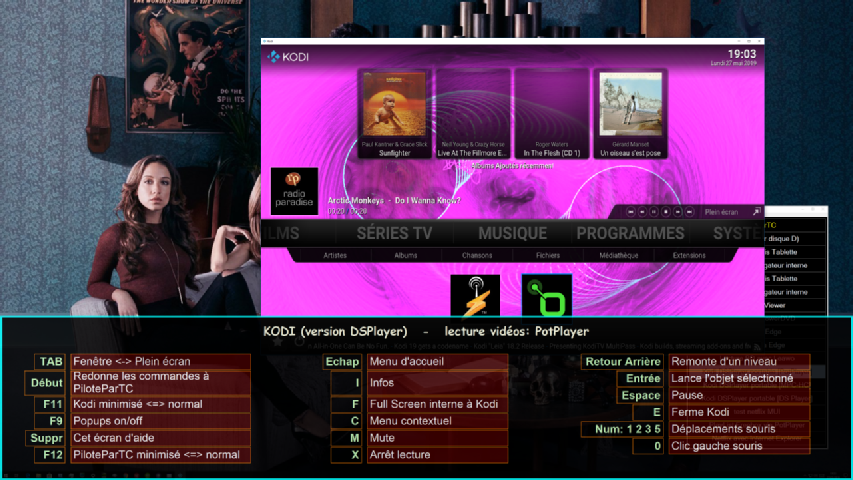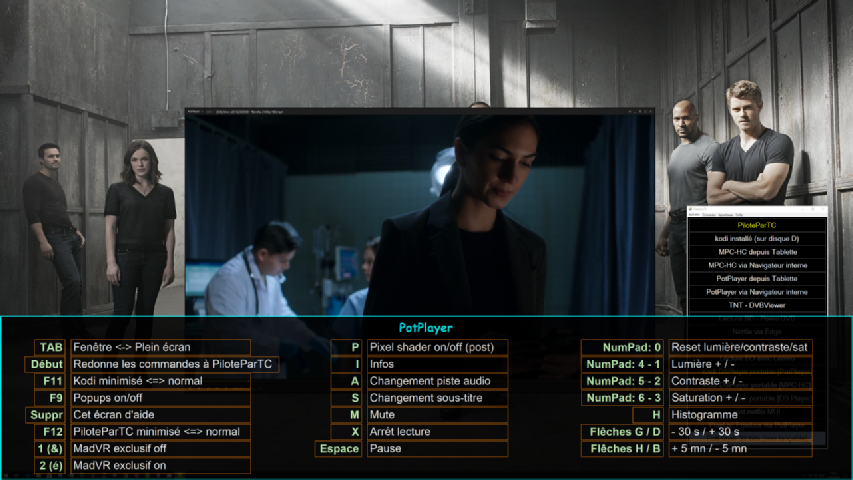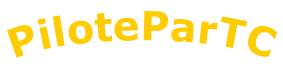




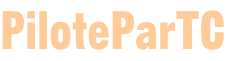
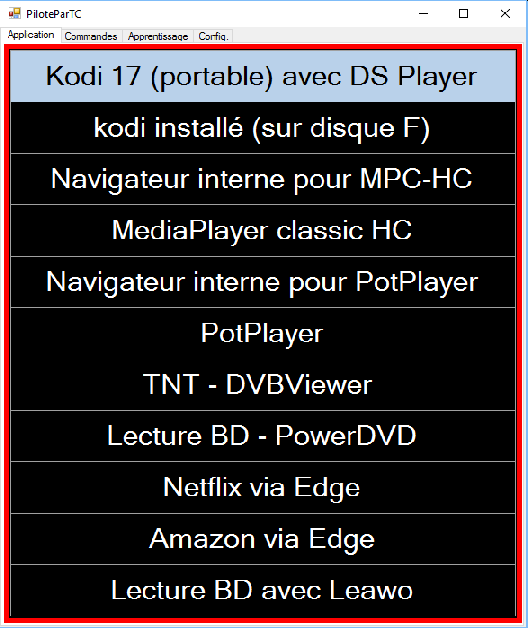
Que fait le programme ?
Basiquement, PiloteParTC permet de contrôler divers applications à l’aide du clavier, d’une télécommande utilisant les codes claviers, de n’importe quelle télécommande si on acquière un module USB émetteur / récepteur infrarouge phidget ou encore via une tablette et le logiciel «Télécommande»
Comment contrôle-
A la manière dont le ferait un être humain, c'est à dire par des raccourcis clavier ou des clics de souris simulés.
Comment fait-
a) Il reçoit une commande via l'infrarouge, le clavier ou la tablette
b) il parcourt alors une "feuille de commande" (définie par l'utilisateur) pour déterminer si la commande reçue y figure.
c) si c'est le cas, il regarde (toujours dans cette "feuille") les commandes à effectuer et les envois.
(avec la tablette, les commandes peuvent suivre ce processus ou être envoyées directement)
Quel genre de programme est-
Programmes multimédia principalement (contrôler depuis son canapé un traitement de texte à la télécommande n'a guère d'intérêts...)
Quoi utiliser pour envoyer ces télécommandes ?
3 appareils différents (les 3 peuvent fonctionner simultanément)
-
-
-
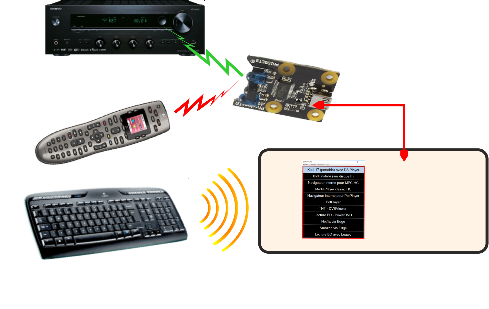
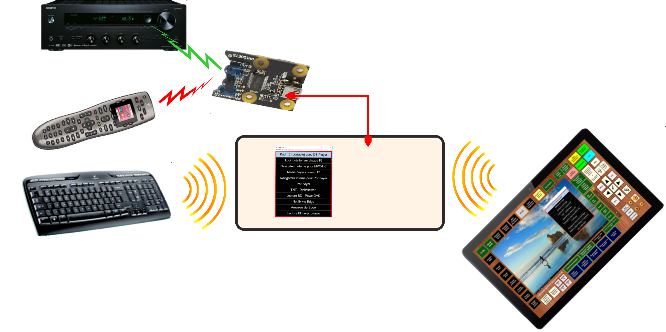
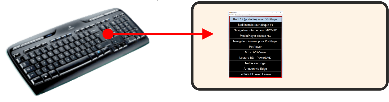

Cas le plus simple : On utilise le clavier pour envoyer des commandes à PiloteParTC.
Celui-
Ici, en plus du clavier, un module phidget 1055 (connexion par USB) est utilisé.
Ce module peut recevoir les commandes d’une TC infrarouge et les passer à PiloteParTC qui les convertit en actions sur l’application pilotée.
Le module peut également émettre des codes infrarouge ce qui permet de commander des périphériques au PC (ampli, Vidéo Projecteur…) via le clavier.
Même configuration avec en plus un pilotage via le programme « Télécommande » tournant sur une tablette Windows.

PiloteParTC peut envoyer à la tablette des copies d’écran du PC sur lequel il tourne.
Il peut également envoyer les images fournies par une carte de capture (uniquement l’image, pas le son)
Dans cette solution la sortie écran du PCHC est dirigée sur une des entrées de l’ampli HC.
La sortie de celui-
De cette façon la tablette peut commander les logiciels présents sur le PC, les périphériques via l’infrarouge et recevoir un contrôle de n’importe quelle source qui transite par l’ampli (le PCHC bien sûr, mais aussi récepteurs Sat, box internet, lecteur BD…)
Le problème est l’interdiction HDCP qui ne fait pas de différence entre un piratage et une utilisation normale du signal vidéo. Avec une carte de capture dans le circuit, l’HDCP coupera automatiquement la vidéo sans se préoccuper de l’usage fait de la capture.
Heureusement, il existe des splitter HDCP free qui permettent de s’affranchir de cette contrainte.
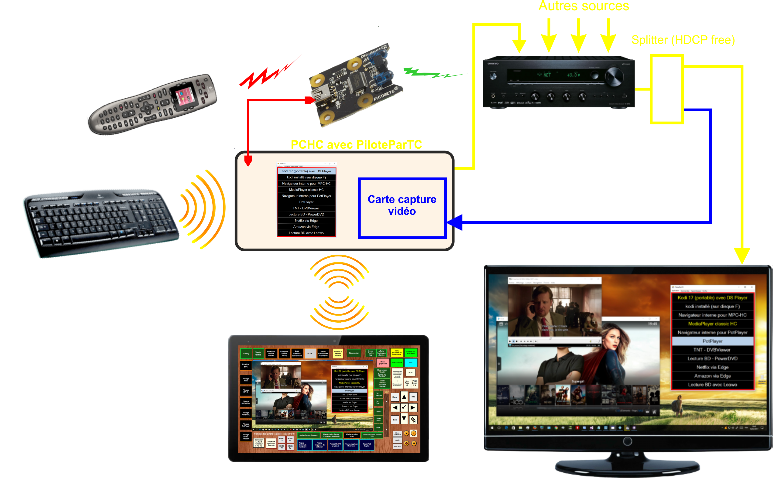
Dans cette configuration, l’ajout de splitters et d’une matrice HDMI 6x2 permet le contrôle indépendant de la diffusion de chaque source (sortie 1 de la matrice dirigée vers la carte de capture) ainsi qu’un second usage sur la sortie 2 de cette matrice.
La diffusion sur le téléviseur ou vidéo projecteur est toujours commandée par l’ampli.
C’est le montage que j’utilise, et le plus dur a été de trouver des câbles HDMI courts et souples (25 cm) pour faire un montage compact.
Dans le programme « Télécommande » utilisable sur tablette, un menu « popup » permet, via un module IR phidget, de générer les commandes directes des divers appareils (l’ampli, les 3 récepteurs satellite, la matrice HDMI 6x2, le téléviseur, le vidéo-
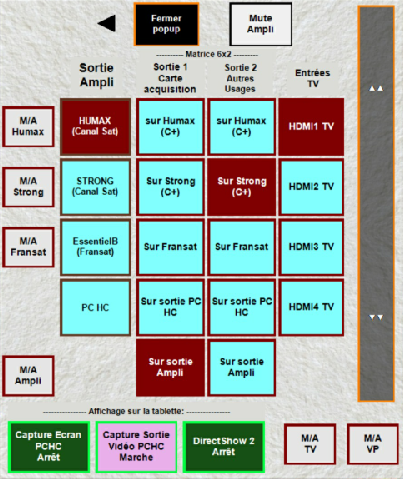

Un panneau d’aide peut être affiché par dessus la fenêtre de l’application active.
Ici, au dessus d’une version de Kodi.
La touche « Suppr » (clavier) ou « BLEUE » (télécommande) sert à appeler ou fermer ce panneau.
Ce panneau permet de rappeler ce que fait telle ou telle touche du clavier ou de la TC infrarouge sur le logiciel actuellement piloté.
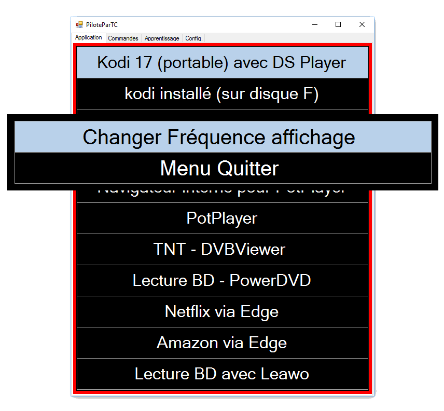
PiloteParTC possède quelques menus internes permettant diverses actions (quitter, changer la fréquence d’affichage, supprimer l’application courante…)
Ces menus sont appelés par la touche «début» sur le clavier (modifiable si on préfère utiliser une autre touche) ou «<<» sur une télécommande IR.

Les Popups (menus contextuels)
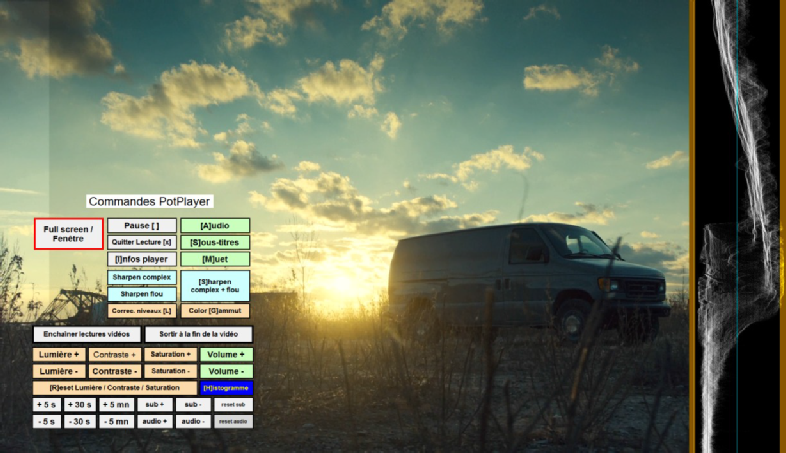
PiloteParTC dispose de deux méthodes pour piloter applications et périphériques :
- Dans la première approche on utilise une touche de la télécommande (ou du clavier) pour faire une action.
- Dans la seconde on fait apparaître un menu (baptisé « popup ») où l’on peut choisir l’action a effectuer.
Les popups ont les inconvénients et les avantages d’un choix par menu:
- inconvénients: non direct, il faut appeler le menu, puis naviguer dans ce menu pour atteindre la commande voulue (avec parfois usage de sous menus)
- avantages: quelques touches seulement à utiliser (toujours les mêmes, touches fléchées, ok, etc…). Choix et fonction explicite.
Les popups sont appelés par la touche « ROUGE » sur une télécommande ou la touche « F9 » sur un clavier.
(Là aussi, c’est une configuration par défaut. On peut parfaitement modifier ces choix de touches)
A gauche, le popup permet de naviguer dans la liste des séries, films … en choisissant la première lettre du titre.
PotPlayer permet l’usage d’Avisynth.
Dans la capture d’écran ci-
Le popup se rapporte à PotPlayer et non à Kodi.
Une des commandes du popup a été créé pour faire apparaître un histogramme du signal vidéo.
Cet histogramme est généré par avisynth.
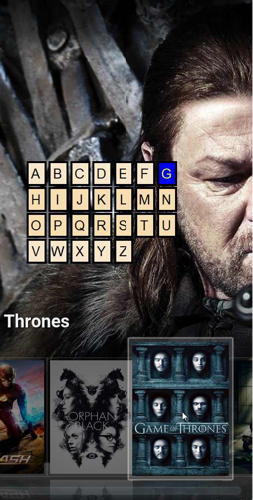
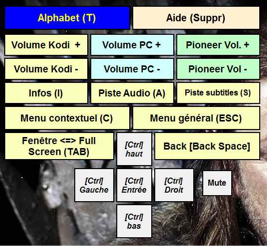
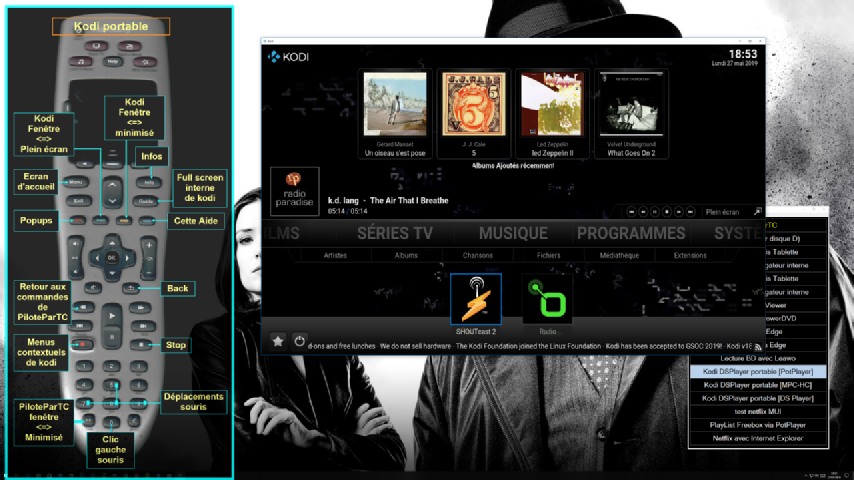
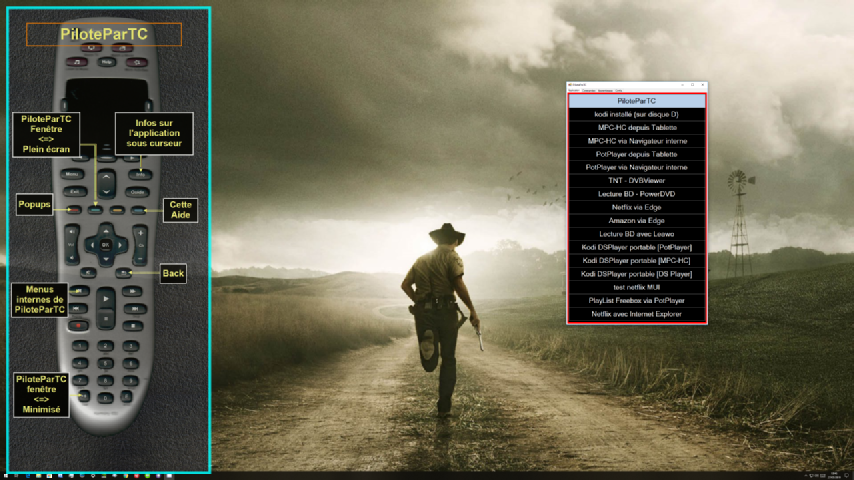
Les paneaux d’aide se conçoivent dans TCEdit, comme les « Popups » ou les « Ecrans » de Télécommande.
On peut définir des panneaux d’aide spécifiques à l’usage du clavier et d’autres panneaux pour l’usage d’une télécommande infrarouge.